Kaip konvertuoti senesni dokumentai į Word 2013

Ar neseniai atnaujinote "Word 2013"? Ankstesnėse Word versijose sukurtos dokumentacijos yra suderinamos su "Word 2013", tačiau naujosios "Word 2013" funkcijos nebus pasiekiamos jūsų senesniuose dokumentuose, nebent konvertuosite juos į naujausią versiją.
Jei turite dokumentų iš ankstesnių "Word" versijų jums reikia nurodyti ar pakeisti, galbūt norėsite konvertuoti juos į naujausią versiją. Kai "Word 2013" atidarysite senesnį dokumentą, pavadinimo juostoje šalia failo pavadinimo pamatysite "[Compatibility Mode]". Be to, jei dokumentas yra iš "Word" versijos, senesnės nei "Word 2007", failo plėtinys yra ".doc", o ne ".docx", kuris yra "Word 2007" ir naujesnių versijų plėtinys.
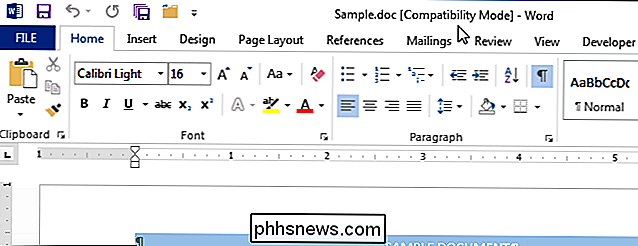
Norėdami konvertuoti senesnis "Word 2013" dokumentas, spustelėkite skirtuką "Failas".
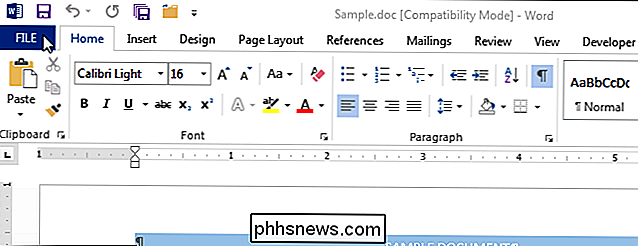
"Info" ekrane spustelėkite "Konvertuoti" šalia "Compatibility Mode".
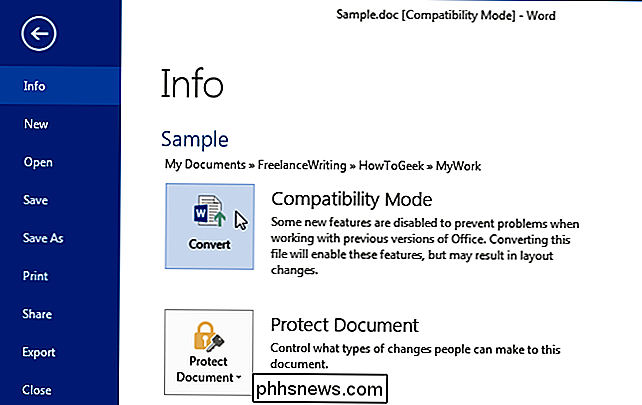
Toliau pateikiamas dialogo langas, įspėjantis, kad jūsų dokumentas bus atnaujintas iki naujausio failo formato. Jūs įspėjote apie netikslius išdėstymo pakeitimus, kurie gali įvykti, o jūsų senesnis dokumentas bus pakeistas konvertuota versija. Norėdami konvertuoti dokumentą, spustelėkite "Gerai". Jei nuspręsite, kad nenorite konvertuoti dokumento, spustelėkite "Atšaukti".
PASTABA: jei nenorite, kad apie tai kiekvieną kartą, kai konvertuosite dokumentą, pasirinkite "Negalima paklausti daugiau apie tai" dokumentų konvertavimas ", todėl langelyje yra žymėjimo ženklas. Tačiau jūs negalėsite atšaukti konversijos, kai spustelėsite mygtuką "Konvertuoti" ekrane "Info".
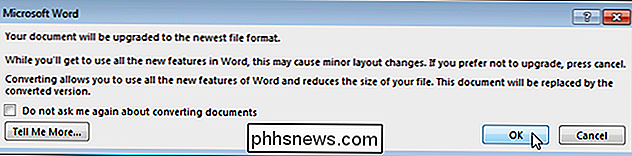
Kai konvertuosite dokumentą, plėtinys .doc dar nepakeis .docx. Tačiau kai išsaugote savo dokumentą, .docx plėtinys automatiškai įtraukiamas į dokumentą, pakeičiant .doc plėtinį. Jei dokumentą nesaugojote nuo to laiko, kai jį pakeitėte, ir uždarote "Word", jūsų paprašys, ar norite išsaugoti pakeitimus. Spustelėkite "Išsaugoti", jei norite išsaugoti pakeitimus, kuriuos padarėte prie savo dokumento ir konvertuokite juos į naujausią versiją. Šiuo metu jūsų dokumento plėtinys pakeičiamas į .docx.
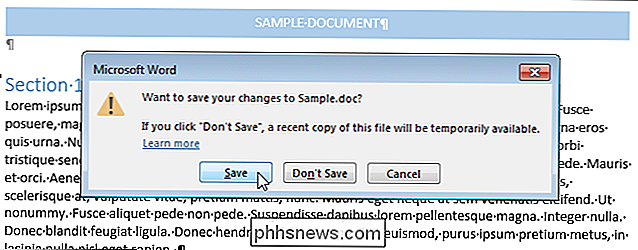
Jei nenorite pakeisti originalaus, senesnio dokumento, failą galite įrašyti atskirai su .docx plėtiniu, nenaudojant funkcijos "Konvertuoti" . Norėdami tai padaryti, spustelėkite skirtuką "Failas" ir spustelėkite "Išsaugoti kaip" užkulisių ekrane. Parodomas dialogo langas "Išsaugoti kaip".
Naują dokumentą galima įrašyti tuo pačiu pavadinimu tame pačiame kataloge, kuriame yra originalus failas, bet su nauju plėtiniu (.docx) arba galite pereiti į kitą katalogą kuris išsaugoti naują failą. Kai nuspręsite, kur išsaugoti naują failą, įsitikinkite, kad išskleidžiamajame sąraše "Išsaugoti kaip tipas" pasirenkamas "Word Document (* .docx)". Paspauskite "Išsaugoti".
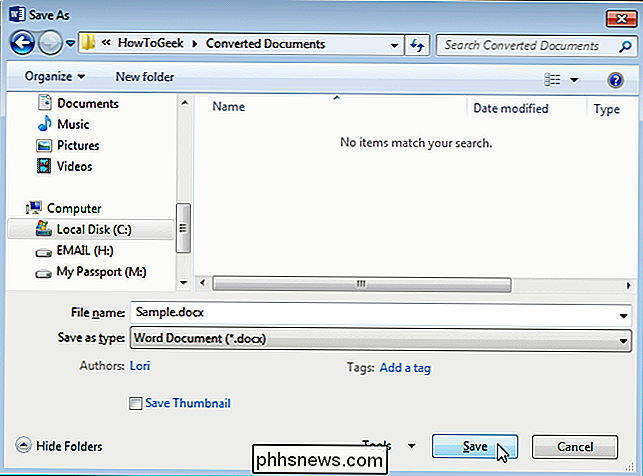
PASTABA: konvertuodami senesnį dokumentą (prieš "Word 2007") į "Word 2013", žmonės, naudojantys senesnę "Word" versiją, negalės atidaryti dokumento, nebent jį konvertuosite į ". doc "failas.

Kaip fotografuoti su sprogo režimu "iOS" įrenginyje
Esame įsitikinę, kad bandėte fotografuoti tą patį momentą naudodami savo fotoaparatą, o jūs jau per vėlu ar per daug anksti ir jūs praleidote. Jei turite "iPhone" arba "iPad", galite naudoti sprogo režimą ir niekada nepraleisti to, kad tobulas vaizdas būtų dar kartą. Viena iš didžiausių skaitmeninių fotoaparatų ar bet kokių fotoaparatų problemų yra tai, kad jie dažniausiai idealiai tinka fotografuoti ar portretai.

Kaip užkirsti kelią žmonėms žinoti, kad perskaitėte savo iMessage
Pagal numatytuosius nustatymus iMessage "iPhone" ir "Mac" parodo siuntėjui, kai perskaitėte pranešimą. Tai gali būti naudinga kartais, bet ne visada. Geros naujienos yra tai, kad funkciją lengva įjungti ir išjungti. SUSIJĘS: Kodėl kai kurie iMessages žali ir kai kurie mėlyni mano iPhone? "Messaging" programa "iOS" ir "Mac" įrenginiuose gali siųsti ir gaunate dviejų tipų pranešimus: tekstinius pranešimus, kurie naudoja jūsų operatoriaus SMS sistemą, ir "iMessages", kurie yra momentiniai pranešimai, siunčiami naudojant jūsų duomenų ryšį.



